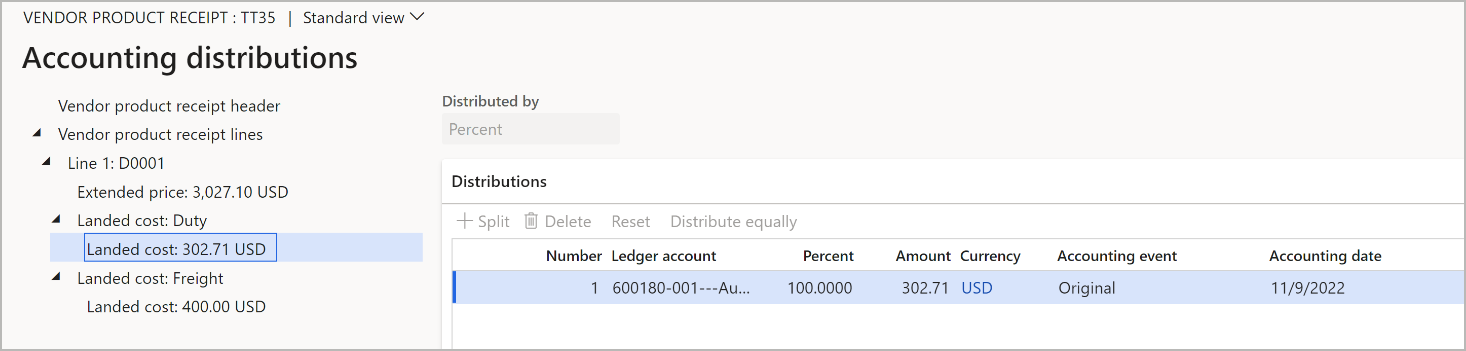Áætla og stjórna heildarkostnaði
Kerfið notar sjálfvirka kostnaðaruppsetningu til að ákvarða mat á kostnaði sem þú hefur lent í. Einnig er hægt að skilgreina ýmsar aðstæður til að skila nákvæmari áætlun. Þessar aðstæður eru vistaðar. Þess vegna er hægt að yfirfara þær síðar og bera þær saman við rauntölur í skýrslu. Einnig er hægt að uppfæra vöruverð.
Setja upp kostnaðarmat
Setja upp kostnaðarsniðmát
Kostnaðarsniðmát innihalda sjálfgefnar stillingar sem notendur sem fá matið þekkja ekki endilega. Sniðmát geta dregið úr flækjum í matsferlinu með því lágmarka valkostina sem notendur verða að tilgreina til að fá nákvæmt mat. Ef staðlaða kostnaðarlíkanið er notað er hægt að nota kostnaðarsniðmát á meðan verið er að setja upp kostnað á vörum.
Til að setja upp kostnaðarsniðmát skaltu fara í Landskostnaður > Kostnaðaruppsetning > Kostnaðarsniðmát. Á síðunni Kostnaðarsniðmát sýnir listarúðan til vinstri öll núverandi kostnaðarsniðmát. Hægt er að nota hnappana á aðgerðarúðunni til að stofna, eyða og breyta sniðmátum.
Eftirfarandi tafla lýsir eritinum sem eru tiltæk fyrir hvert sniðmát.
| Svæði | lýsing |
|---|---|
| Kostnaðarsniðmát | Færið inn einkvæmt heiti fyrir kostnaðarsniðmátið. Heitið lýsir venjulega stuðlinum eða kostnaðarmargfaldara fyrir sniðmátið. |
| lýsing | Færa inn lýsingu á kostnaðarsniðmátinu. |
| Flutningsfyrirtæki | Veljið flutningsfyrirtækið sem á að nota þegar sniðmátið er notað. |
| Afhendingarmáti | Veljið afhendingarmáta, t.d. sjóleiðis eða loftleiðis, sem á að nota þegar sniðmátið er notað. Þessi reitur mun hjálpa til við að ákvarða sjálfvirkan kostnað sem tengist vörum í kostnaðarmatinu. |
| Gámagerð | Veljið gerð gámsins sem á að nota þegar sniðmátið er notað. Þessi reitur mun hjálpa til við að ákvarða sjálfvirkan kostnað sem tengist vörum í kostnaðarmatinu. |
| Tollmiðlari | Tollmiðlari (lánardrottinn) sem á að nota þegar sniðmátið er notað. Þessi reitur mun hjálpa til við að ákvarða sjálfvirkan kostnað sem tengist kostnaðarmatinu. |
| Stuðull | Sláið inn margfaldara (prósentuna) sem á sjálfkrafa að nota í kostnaðarmatinu þegar sniðmátið er notað. Til dæmis, til að bæta 10 prósentum við reiknaða kostnaðaráætlun, sláðu inn 1,10. |
Stofna kostnaðarmat
Notaðu Kostnaðaráætlun valgluggann til að búa til nýtt kostnaðaráætlun sem byggir á völdum kostnaðarsniðmáti, völdum hlutum og öðrum upplýsingum um ferð. Þessar stillingar eru svo notaðar til að ákvarða áætlaðan heildarkostnað á vörum. Þetta kostnaðarmat er aðallega notað til að vinna með staðlaðar kostnaðarvörur. Með því að bæta áætluðum heildarkostnaði við staðalkostnað á vörum í birgðum ættu minni fráviksfærslur að koam upp þegar vörunum er bætt við ferð vegna þess að staðalkostnaðurinn endurspeglar áætlanir fyrir þennan heildarkostnað.
Til að opna Kostnaðaráætlun valgluggann, farðu í Landað kostnaður > Tímabundin verkefni > Kostnaður áætlað. Síðan skal stilla reitina sem lýst er í eftirfarandi undirköflum. Að lokum skaltu velja Í lagi til að búa til áætlunina. Kostnaðaráætlun síðan (Landskostnaður > Fyrirspurnir > Kostnaðaráætlun) birtist síðan og sýnir nýja matið þitt, eins og lýst er síðar í þessari grein.
Stillingar á flipanum færibreytur
Eftirfarandi tafla lýsir reitunum sem eru tiltækir á Ferbreytur flipanum í Kostnaðaráætlun valglugganum.
| Svæði | lýsing |
|---|---|
| Kostnaðarsniðmát | Velja kostnaðarsniðmát. Stillingarnar sem eru tengdar við valið sniðmát verða notaðar til að ákvarða hvaða sjálfvirkur kostnaður er notaður. |
| Dagsetning mats | Sjálfgefið er að þetta svæði er stillt á daginn í dag, en hægt er að breyta gildinu. Tilgreinda dagsetningin verður notuð til að velja viðeigandi söluverð, innkaupaverð, sjálfvirkan kostnað og gengi ef flutningstaxti er notaður. |
| Mæling | Kostnaður gæti farið eftir mælingu. Til dæmis þegar flugfrakt er notuð gæti verðlagning eftir rúmmáli verið notuð. Ef kostnaðurinn fer eftir mælingu skal færa inn gildi þeirrar mælingar. Annars mælum við með því að þú stillir þennan reit á 1, nema þú sért viss um að engin úthlutun eigi sér stað með því að nota mælingu. Sláið inn tugagildi. Einingin er sú sem er skilgreind í sjálfvirkri kostnaðarfærslu í notkun. |
| Sniðmát ferðar | Veldu ferðasniðmát. Þessi reitur er notaður til að ákvarða réttan sjálfvirkan kostnað sem á að nota. |
| Frá höfn | Höfnin sem vörurnar verða sendar frá. Þessi reitur byggir á völdu ferðasniðmáti. |
| Til hafnar | Höfnin sem vörurnar verða sendar til. Þessi reitur byggir á völdu ferðasniðmáti. |
| Gjaldmiðill | Veljið gjaldmiðil sem vörur verða keyptar í. |
| Gámar | Ef margir gámar eru vanalega notaðir skal tilgreina fjölda gáma. Kerfið notar svo kostnað fyrir marga gáma þegar það áætlar kostnaðinn. |
| Fólíó | Ef mörg fólíó eru yfirleitt notuð skal tilgreina fjöldann. (Magnið er venjulega 1.) |
| Vefsvæði | Tilgreinið svæðið þar sem vörurnar verða afhentar. |
Stillingar á vöruflipanum
Á flipanum Items geturðu bætt eins mörgum hlutum við matið og þú þarft. Notaðu tækjastikuna til að bæta vörum við töfluna eða fjarlægja vörur. Veldu Inventory > Sýna víddir á tækjastikunni til að opna glugga þar sem þú getur bætt víddardálkum við ristina eða fjarlægt dálka.
Eftirfarandi tafla lýsir eritinum sem eru tiltæk fyrir hverja vöru.
| Svæði | lýsing |
|---|---|
| Vörunúmer | Veljið vöruna sem á að ákvarða verðið fyrir. (Ef varan er ekki enn til staðar í kerfinu skal búa til sýnivöru, hengja hana við kostnaðarflokk vöru í ferð ef það hentar og síðan annaðhvort skilja verðið eftir autt eða búa til eða breyta verði.) |
| Lykill lánardrottins | Veljið lánardrottin sem á að nota fyrir mat á þessari vöru. Ef sjálfgefnum lánardrottni er úthlutað á vöruna er þetta svæði sjálfkrafa stillt. |
| Magn | Tilgreinið magnið sem á að kaupa. |
| Kostnaðarverð | Kerfið notar verðlagningarreglur þess til að finna upphaflegt verð, en hægt er að hnekkja því verði ef nauðsynlegt er. |
| Söluverð | Færið inn væntanlegt söluverð varanna. |
| Mæling | Sláið inn tugagildi fyrir mælingu á vörunum. Einingin er sú sem er sett upp fyrir viðeigandi útgefna afurð. |
| Uppfæra þyngd/rúmmál vöru | Veljið þennan gátreit til að uppfæra þyngdar- eða rúmmálsmælingu útgefna vörunnar þannig að hún passi við Mæling gildið sem er slegið inn fyrir þessa línu. |
| (Aðrar víddir) | Það fer eftir víddunum sem voru valdar til að birtast hvort viðbótardálkar með upplýsingum um hverja vöru sjáist. |
Til að skoða eða breyta upplýsingum um rúmmál og/eða þyngd fyrir vöru skal velja vöruna í hnitanetinu og nota svo reitina neðst á síðunni.
Stjórna áætluðum kostnaði
Til að skoða og breyta kostnaðaráætlunum sem þú hefur búið til skaltu fara í Landskostnaður > Fyrirspurnir > Kostnaðaráætlanir. Á síðunni Kostnaðaráætlanir sýnir listarúðan til vinstri allar núverandi kostnaðaráætlanir. Hægt er að nota hnappana á aðgerðasvæðinu til að vinna með valið mat. Athugaðu að þú getur ekki búið til nýtt kostnaðaráætlun af Kostnaðaráætlun síðunni. Notaðu í staðinn Kostnaðaráætlun gluggaboxið (Kostnaður á landi > Tímabundin verkefni > Kostnaðaráætlun ), eins og lýst er fyrr í þessari grein.
Kostnaðaráætlanir síðan sýnir hvernig hver áætlaður kostnaður var fenginn. Hún sýnir einnig áætlaðan heildarkostnað fyrir hverja vöru. Hægt er að breyta kostnaðaráætlun með því að breyta kostnaðarverði og/eða gjaldmiðli sem tengist hinum ýmsu vörum. Einnig er hægt að breyta tengdum ferðakostnaði á öllum stigum ferðar og gáma. Þegar þessi síða er notuð til að breyta kostnaði er beðið um að endurreikna áætlaðan kostnað fyrir vörurnar í kostnaðarmatinu. Þegar þetta er tilbúið er hægt að nota áætlanir til að uppfæra kostnaðarverð varanna í kostnaðarsniðmátinu.
Upplýsingar á hausi
Efst á Kostnaðaráætlun síðunni sýnir stillingarnar sem voru notaðar til að búa til valið kostnaðarmat, eins og lýst er í fyrri hlutanum.
Stillingar og hnappar á flýtiflipanum Línur
Línur Flýtiflipann sýnir hvern hlut sem er innifalinn í núverandi mati. Eftirfarandi tafla lýsir reitunum sem eru tiltækir fyrir hverja línu.
| Svæði | lýsing |
|---|---|
| Lykill lánardrottins | Lánardrottnalykillinn sem varan tengist. |
| Vörunúmer | Vörunúmerið. |
| Magn | Fjöldi vara sem eru notaðar til að ákvarða kostnaðinn. |
| Kostnaðarverð | Kostnaðarverð samkvæmt verðsamningi. Þetta gildi er sýnt í staðbundnum gjaldmiðli. |
| Mæling | Mælingin sjálf. Einingin er sú sem er skilgreind fyrir viðeigandi útgefna afurð. |
| Áætlaður heildarkostnaður | Áætlaður heildarkostnaður fyrir heildarmagn. |
| Á hverja einingu | Áætlaður heildarkostnaður deilt með magninu. |
| (Aðrar víddir) | Það fer eftir víddunum sem voru valdar til að birtast hvort viðbótardálkar með upplýsingum um hverja vöru sjáist. |
Eftirfarandi tafla lýsir hnöppunum sem eru tiltækir á tækjastikunni á Línur Hraðflipanum.
| Hnappur | lýsing |
|---|---|
| Bæta við | Bæta atriðum við kostnaðarmat. Eftir að þú hefur bætt við hlutum verður þú að velja Recalculate á aðgerðasvæðinu. |
| Fjarl. | Fjarlægja vörur úr kostnaðarmatinu. Eftir að þú fjarlægir hluti verður þú að velja Recalculate á aðgerðasvæðinu. |
| Kostnaður ferðar | Opna síðu þar sem hægt er að skoða og breyta ýmsum gerðum ferðakostnaðar fyrir vöruna. |
| Birtar víddir > birgða | Opnið svarglugga þar sem hægt er að bæta víddardálkum við hnitanetið eða fjarlægja dálka. |
Stillingar á flýtiflipanum Almennt
Almennt Flýtiflipann sýnir upplýsingar um hlutinn sem er valinn á Línum Flýtaflipanum. Mikið af þessum upplýsingum er endurtekið frá Lines Fastflipanum og hægt er að breyta þeim á báðum stöðum. Frekari upplýsingar eru einnig í boði hér. Gildin á aukareitunum eru byggð á uppsetningu á viðeigandi útgefinni afurð.
Stillingar á flýtiflipa víddar
Vídd Hraðflipinn sýnir gildi fyrir allar tiltækar birgðavíddir fyrir vöruna sem er valin á Línum Flýtiflipanum, óháð því af stærðunum sem þú hefur valið að sýna þar. Öll gildi sem eru sýnd hér koma úr viðeigandi kostnaðarmatssniðmáti. Þau eru valfrjáls í kostnaðarmatssniðmátinu.
Hnappar á aðgerðasvæðinu
Þú getur notað hnappana á aðgerðarrúðunni á Kostnaðaráætlun síðunni til að vinna með valið kostnaðaráætlun. Eftirfarandi tafla lýsir hnöppunum sem eru í boði.
| Aðgerð | lýsing |
|---|---|
| Fyrirspurn um kostnað | Skoða allan kostnað fyrir ferð. Hægt er að skoða kostnað á stigi einstakra atriða eins og nauðsynlegt er. |
| Uppfæra staðalkostnað | Uppfærðu staðalkostnaðinn með því að nota sjálfgefna kostnaðarútgáfuna sem er skilgreind á síðunni Landskostnaðarbreytur . Hægt er að hnekkja þessari útgáfu. Athugið: Ef hlutur hefur nokkrar vörustærðir (td ýmsar stærðir, liti og stillingar), en þessar stærðir hafa ekki verið valdar fyrir matið, mun kerfið búa til verð í bið fyrir hverja samsetning. Mikilvægt: Verðsundurliðun er búin til og er notuð til að ákvarða staðalkostnaðarfrávik á hvern landaðan kostnað. |
| Kostnaður ferðar | Skoða og breyta ferðakostnaði fyrir allar vörur í sendingunni. |
| Endurreikna | Uppfærið áætlaðan heildarkostnað þegar kostnaður ferðar hefur verið uppfærður, bætt við eða fjarlægður. |
| Læsing | Læsið færslu kostnaðarmats þannig að ekki sé hægt að gera neinar fleiri breytingar. |
Uppfærsla á kostnaðarverði vöru
Reglubundna verkið Vörukostnaðarverðsuppfærsla uppfærir öll kostnaðaráætlanir sem passa við síurnar sem þú stillir þegar þú keyrir verkefnið. Áhrifin eru svipuð áhrifum þess að velja Uppfæra staðalkostnað á aðgerðasvæðinu fyrir eitt mat. Í þessu tilfelli gildir uppfærslan hins vegar við allt mat.
Fylgdu þessum skrefum til að keyra reglubundin verk.
Farðu í Landskostnaður > Tímabundin verkefni > uppfærsla kostnaðarverðs vöru.
Í Uppfæra kostnaðarverð frá áætlun valglugganum skaltu stilla eftirfarandi reiti eftir þörfum til að takmarka umfang uppfærslunnar:
- Útgáfa – Uppfærðu aðeins áætlanir sem nota tilgreinda kostnaðarútgáfu.
- Vefsvæði – Uppfærðu aðeins áætlanir sem nota tilgreinda síðu.
- Kostnaðarsniðmát – Uppfærðu aðeins áætlanir sem nota tilgreint sniðmát.
- Til að port – Uppfærðu aðeins áætlanir sem nota tilgreinda "til" port.
- Áætlunardagur – Uppfærðu aðeins áætlun sem hefur tilgreinda dagsetningu.
Stilltu valkostina á Records til að innihalda og Keyra í bakgrunni Hraðflipa eins og venjulega fyrir reglubundin verkefni.
Veldu Í lagi til að keyra verkefnið.
Nóta
Þetta reglubundna verkefni mun aðeins keyra með góðum árangri ef eftirfarandi upplýsingar eru tiltækar:
- Hver viðkomandi vara verður að hafa Brútdýpt, Brútbreidd og Grúthæð skilgreint.
- Hver viðkomandi söluaðili verður að hafa From port skilgreint.
Sýna landaðan kostnað í bókhaldslegri dreifingu afurðakvittana
Þessi eiginleiki gerir kleift að taka landaðan kostnað inn í bókhaldsdreifingu innhreyfinga keyptra vöru. Þess vegna geturðu auðveldlega greint og fylgst með þessum kostnaði. Þessi eiginleiki hefur ekki áhrif á bókhaldsrökfræði vörukvittana sem er notuð á öðrum stöðum í Microsoft Dynamics 365 Supply Chain Management.
Skilyrði
Til að nota þennan eiginleika þarftu að keyra Supply Chain Management 10.0.34 eða nýrri, og kveikt verður á upprunaskjali og dreifingarstuðningi bókhalds fyrir Landed Cost eiginleikann í eiginleikastjórnun.
Skoða landaðan kostnað í bókhaldslegri dreifingu vörukvittana
Þegar vörukvittun er bókuð á móti innkaupapöntun, býr landaður kostnaður til upprunaskjalslínu fyrir hverja landaða kostnaðarupphæð. Upphæðin frá Landað kostnaði er sýnd á síðunni Reikningsdreifingar , sem er aðgengileg á vörukvittuninni.
Eftirfarandi mynd sýnir dæmi um bókhaldsdreifingar sem innihalda landkostnað.